PROLOGUE
여기는 티스토리지만 네이버 블로그 운영도 많이 하시죠?
숫자로만 보면 네이버 블로그가 훨~씬 더 많을 것 같네요.
티스토리에 애드센스가 있다면 네이버는 애드포스트가 있습니다.
두 개 모두 블로그에 광고 노출을 하고 광고비를 지급해주는 툴이죠.
티스토리는 최소 입금 기준금액이 미화 100달러 초과이고
네이버 애드포스트 한화 5만원부터 입금인데
아~주 오랜만에 애드포스트 입금을 받으려 하는데 문제가 생겼습니다.
아무튼 이 글을 보시는 분들이라면 입금을 받으려고
준비하시는 분들일테니 축하의 말씀을 전하며,
오늘은 그 증상과 해결까지의 과정을 쭉 보여드리도록 하겠습니다.
네이버 애드포스트 전자세금계산서 역발행 오류 2가지 해결 방법
1.네이버 애드소프트 전자세금계산서 역발행 방법
구글 애드센스는 입금처의 정보만 확인이 되면 그냥 송금해버리는 방식이지만
네이버는 일정 금액에 도달하면 전자세금계산서 역발행을 한 뒤 입금하는 방식입니다.
개인은 좀 다를 수 있겠는데 저는 법인회사 블로그를 운영하기 때문에 세금계산서는 필수죠.
*역발행 : 대금을 받은자(=공급자=블로그주인)가 홈택스 등을 활용하여 청구or영수증 개념으로 송금한 자(=공급받은자=네이버)에게 세금계산서를 발행하는 것이 일반적이나, 네이버 애드포스트는 홈페이지 자체에서 그냥 간단한 인증 절차를 통해 처리가 가능함
방법은 아주 간단합니다.
더도 덜도 없이 공인인증서 로그인하는 방식과 비슷합니다.
일단 애드포스트 홈페이지에 들어가면 아래와 같이 '역발행 화면'이 있고
공급자 내용을 확인한 뒤 아래에 있는 '확인' 버튼을 누릅니다.
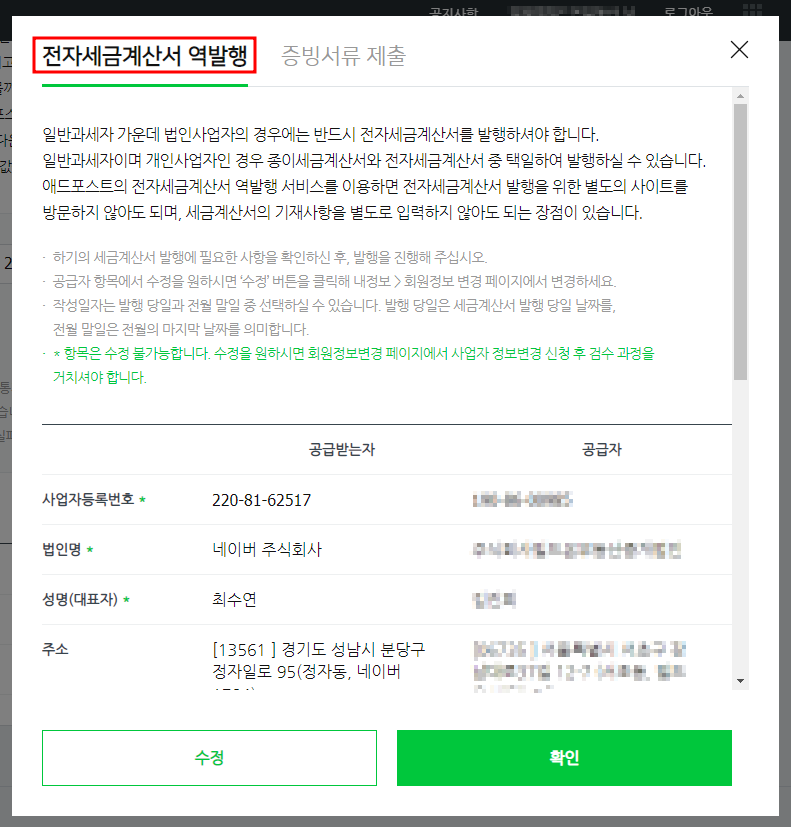
그러면 이 홈페이지에서 역발행 해놓으면
굳이 추가적으로 세금계산서를 발행할 필요가 없다는 안내를 해줍니다.
경리 업무 좀 해보신 분들은 이게 얼마나 편리한 방식인지 아실테죠.
'확인'을 눌러줍니다.
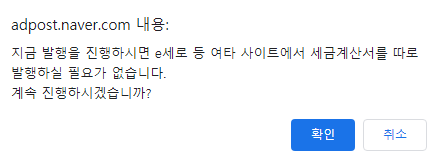
그러면 우리에게 익숙한 종이세금계산서 모양이 보입니다.
내용을 확인한 뒤 상단에 있는 '발행'버튼을 눌러주면
아래와 같이 팝업이 뜹니다. 다시 '확인'을 눌러줍니다.
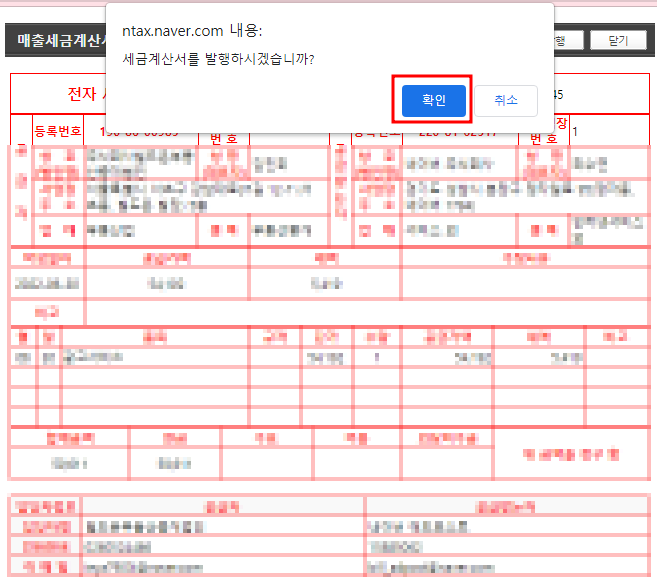
그러면 아래와 같이 공동인증서 보안을 위한
프로그램 설치 여부를 확인하게 됩니다.
깔려 있더라도 이 화면이 뜰 수 있습니다.
'미설치'라고 뜨는 분들은 설치하기 버튼을 눌러서
파일을 다운 받은 뒤 깔아주면 됩니다.
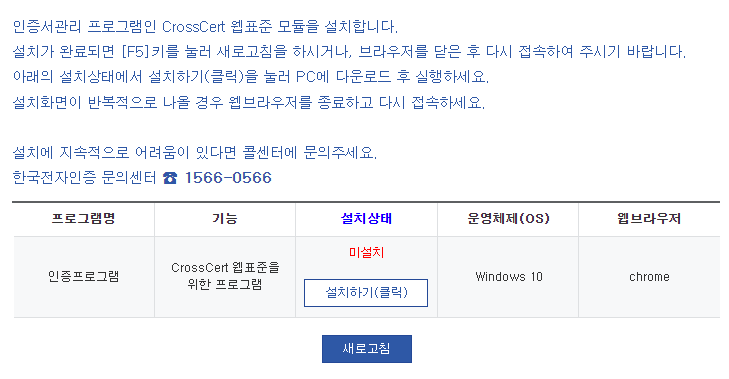
2. 오류 증상
그동안 역발행을 계속 해왔기 때문에 별 문제가 없이 쉽게 처리가 가능했는데
어느 순간 캡쳐사진과 같이 '인증서 목록을 불러오는 중입니다.'가 무한 반복되면서
결국 공인인증서(현. 공동인증서)를 찾지 못하는 증상이었습니다.
이미 지난달에도 이 현상이 해결되지 않아 이번달에는 꼭 해야하는 상황이었죠.
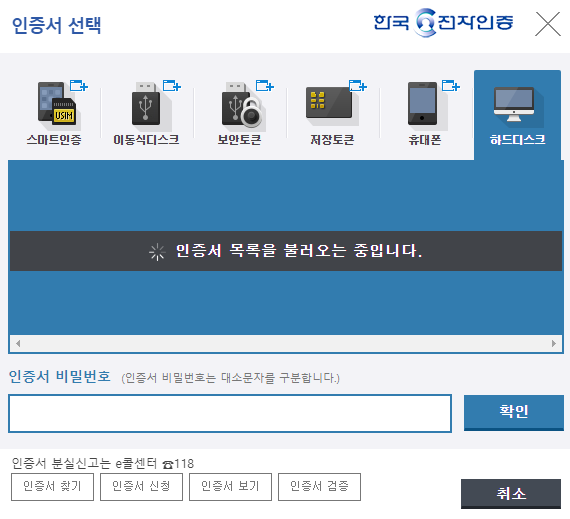
3. 해결방법1 : 증빙서류 제출
가장 간단한 방법은 별도로 홈택스 등에서 세금계산서를 발행한 뒤
그 자료를 업로드해서 청구하는 방법이 있습니다.
그리고 심지어 종이세금계산서...를 직접 우편으로 보내는 방법도 있고 가능은 하지만,
무더위와 폭우, 태풍까지 도사리고 있는 2022년에는
이제 그만 종이세금계산서를 놓아주실 때도 된 것 같습니다..
저는 가장 흔하게 할 수 있는 홈택스 발행 후 첨부에 대해서 알려드리겠습니다.
일단 여기까지만 보고 바로 실행하시는 분 계실텐데 그러면 저처럼 후회하실겁니다..
2가지가 아주 중요하기 때문입니다.
3-1. 품목란에 문구 주의
아무리 열심히 금액을 제대로 옮겨 적어도
품목란 안에 '애드포스트 수입'이라고 쓰지 않으면 안됩니다.
이는 네이버의 요청사항으로 '기재하지 않으면 처리불가'할 수 있다고 하니 꼭 써야 합니다.
기억하세요.
그리고 청수/영수는 당연히 돈을 받기 전 일테니 청구로 하시면 됩니다.
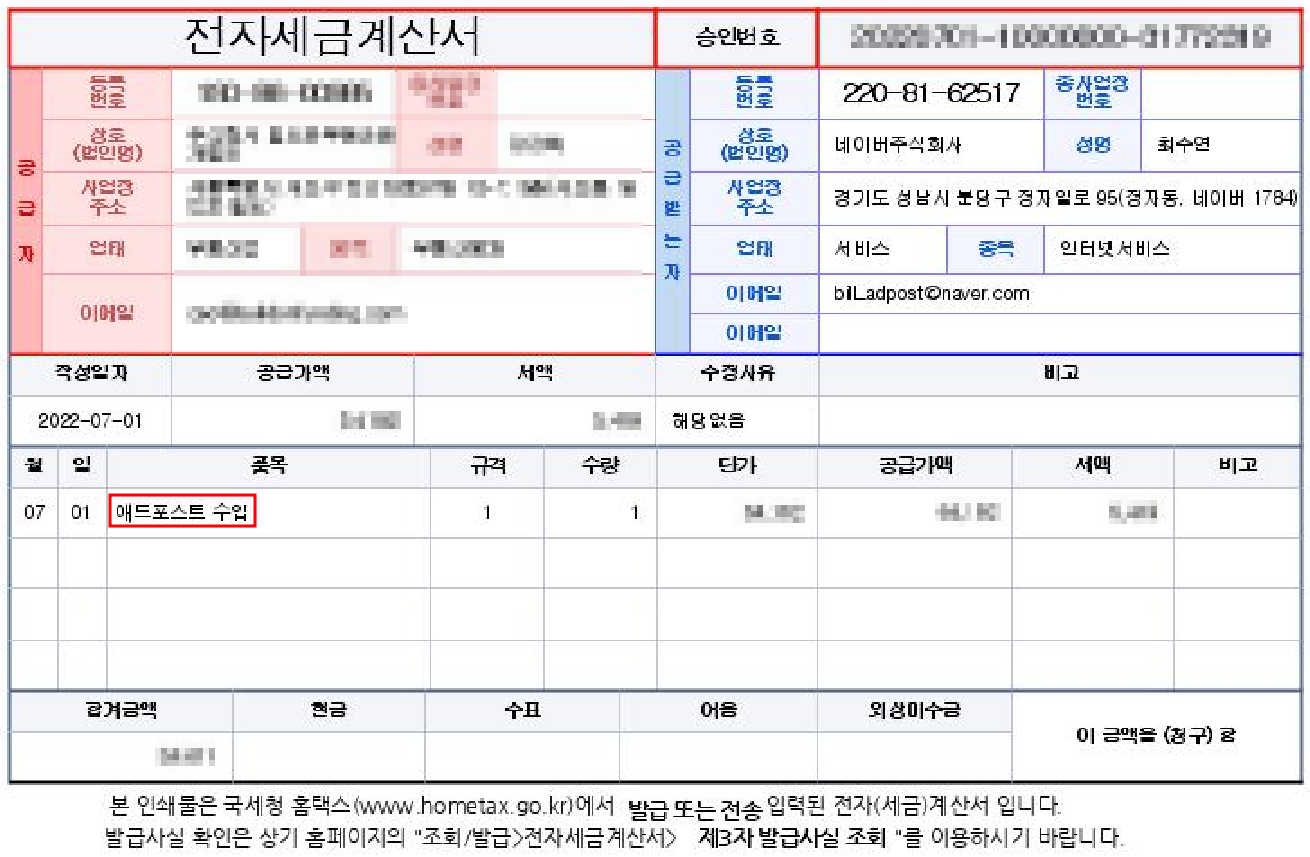
3-2. 첨부 파일 유형은 jpg, bmp, gif 중 택 1.
첨부하는 파일의 유형 제한이 있습니다.
이미지 파일만 가능하기 때문에 아래와 같이 홈택스에서 파일을 받을 때 JPG 파일로 받아야 합니다.
다른 이미지 파일로는 bmp, gif가 있습니다.
그리고 저는 pdf로 처음 시도를 했었는데 pdf 파일은 업로드 안됩니다.
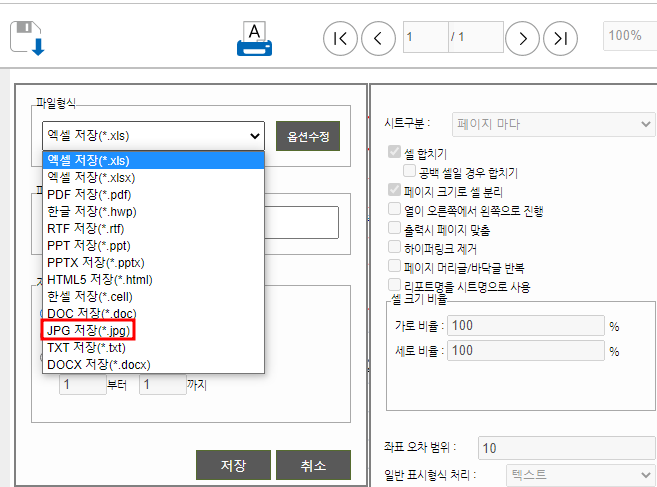
3-3. 증빙서류 제출
아까전에 봤던 역발행 화면에서 상단의 탭을 자세히 보면
그동안 여러분의 기억에 없던 '증빙서류 제출'하는 곳이 있습니다.
여기에서 먼저 발행하셨던 세금계산서 파일을 업로드 하고 기다리면 됩니다.
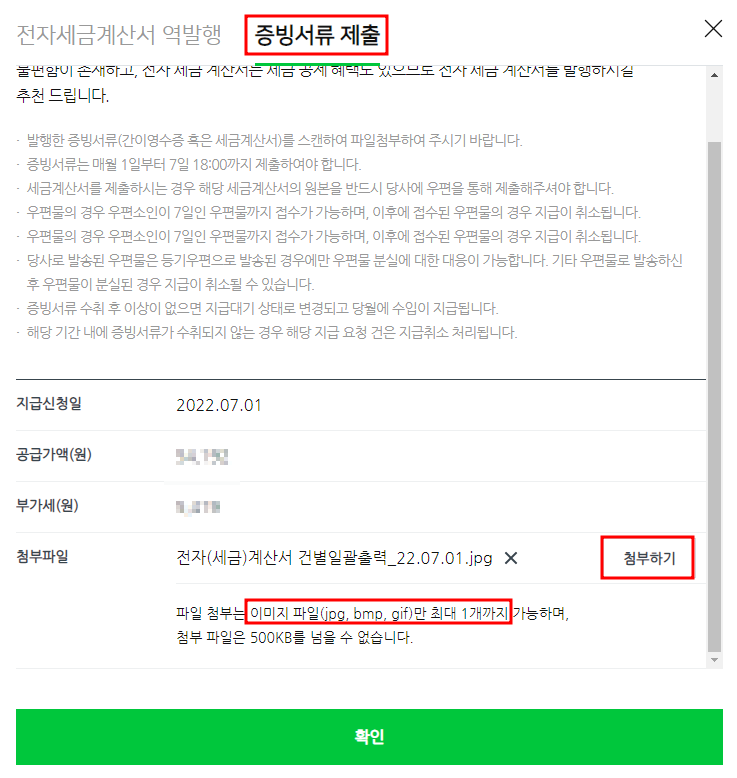
4. 해결방법2 : 혹시... 부팅 후 팝업되는거 없었나요?
자, 저는 실제로 증빙서류 제출을 했습니다.
그러나 공인인증서 보안 프로그램이 찝찝했습니다.
매번 이렇게 서류를 첨부하는게 귀찮게 다가왔기 때문이죠.
그래서 보안 프로그램을 한 번 지웠다가 다시 깔아보자는 마음에
아까 다운 받았던 파일의 이름을 프로그램 삭제에서 찾아봤습니다.
그런데 삭제를 눌러도 없다면서 삭제가 안되더군요.
이때 삭제하려고 시도했었던 파일명이
매번 컴퓨터를 켰을 때 가장 먼저 팝업되는 화면의 글자(항상 외면했던)
와 동일하다는 것이 문득 떠올랐습니다.
제가 따로 사진을 남기지는 못했는데
컴퓨터를 켜면 vestcert라는 이름의 프로그램이 실행되며
'확인' 또는 '취소'를 누를 것을 하도 강요해서
무려 몇 개월 동안 취소만 눌렀었는데
이번에는 부팅 후 확인을 눌러봤습니다.
그리고 나서 역발행 화면에 들어갔더니
컴퓨터에 잘 깔려있던 공인인증서가 정상적으로 로드 되었습니다..
그래서 결국 다시 홈택스에서 발행했던 세금계산서를 취소하고 역발행 했습니다...
EPILOGUE
늦게 말해서 죄송한데
컴퓨터를 처음 켰을 때
저와 같은 팝업(vestcert 깔래말래)이 뜨는 분 계시다면
확인 누르고 재부팅 후 다시 시도해보세요.
그래도 안되면 증빙서류 제출..
그것도 안되면 종이세금계산서 우편 발송...
그마저도 안되면 네이버 본사로 쳐들어ㄱ.....
'세상 유용한 꿀팁들' 카테고리의 다른 글
| 태풍 이름 '고구마'가 우리가 먹는 그 고구마가 아니라니?! (1) | 2022.08.24 |
|---|---|
| '충전기/USB포트에 물기가 감지되었어요.'할 때 이렇게 하세요. (0) | 2022.07.08 |
| 배터리 수명 연장에 도움되는 85% 충전 제한 설정 하기(갤럭시s22울트라) (1) | 2022.02.24 |
| 도대체 보일러에 '실내온도' vs '온돌온도' 차이가 뭐지? (3) | 2022.02.21 |
| [전화테러/스토킹 막는 방법] 알 수 없는 발신번호 자동차단 방법 (1) | 2022.02.19 |





댓글